Windows 10'un performansını artırmak için her zaman tüm gereksiz dosyaları kaldırmaya çalışmalısınız. Geçici dosyaları sistemden kaldırmak, bilgisayarınıza hızlı bir şekilde erişmenin en önemli yollarından biridir. Geçici dosyalar, işlem sırasında yerel sürücünün işletim sistemi için sakladığı dosyalardır. Görev tamamlandıktan sonra, bu dosyalar işe yaramaz hale gelir ve yalnızca önemsiz olarak kabul edilir. Temp klasöründe bulunan geçici dosyaların manuel olarak nasıl silineceğine ilişkin yöntemlere bir göz atalım.
Windows 10'da Temp klasörünün geçici dosyalarının içeriği nasıl silinir
1. Windows Ayarlarını kullanarak Windows 10'daki geçici dosyaları silin
- Windows Ayarları'nı açın ve Sistem'i tıklayın .

- Ardından, Depolama bölümüne gidin ve C, Windows'un yüklü olduğu yerel sürücü olduğu Bu PC sürücüsü C'yi seçin .

- Biraz aşağı kaydırın ve Geçici Dosyalar'a tıklayın .

- Yeni pencerede, Geçici dosyalar kutusunu işaretleyin ve aşağıda Sil düğmesini tıklayın . Onlardan kurtulmak için başka öğeler de seçebilirsiniz. Noktalı dairenin dönmesi durduğunda işlemin sonuna kadar bekleyin.

2. Geçici dosyaları manuel olarak silin
- Win + R tuş kombinasyonuna basın ve Çalıştır iletişim kutusuna % TEMP% komutunu yazın .

- Temp klasörünün konumu açılacaktır. Dosya ve klasörlerin tüm içeriğini seçmek için Ctrl + A tuşlarına basın , ardından sağ tıklayın ve Sil'i seçin . Şu anda sistem tarafından kullanıldığı için bazı dosyalar silinemeyecek. Bunu tüm mevcut öğeler için yap seçeneğine bir onay işareti koyun ve Atla'yı tıklayın .
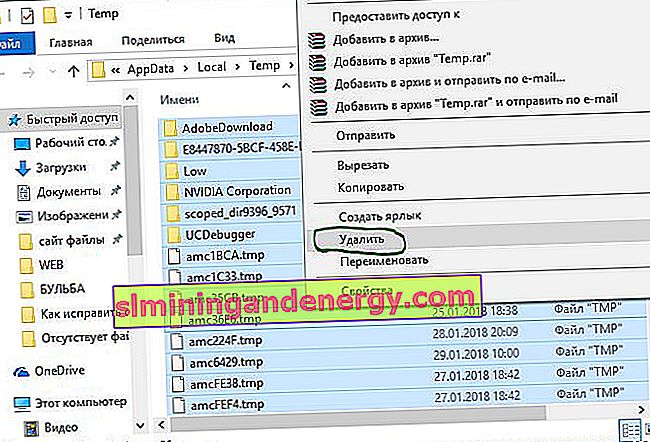
3. Disk temizlemeyi kullanarak geçici dosyaları kaldırma
- Win + R tuş kombinasyonuna basın ve cleanmgr komutunu girin .

- Bir sürücü seçmeniz istenecektir. Windows'un kendisinin kurulu olduğu C sürücüsünü seçin .
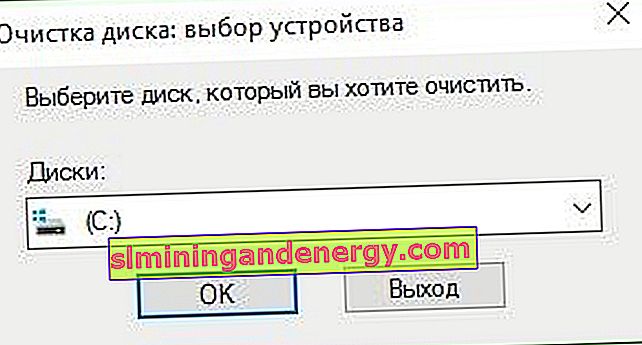
- Şimdi Geçici dosyalar kutusunu işaretleyin , ayrıca her yerde kutuları işaretlemenizi de tavsiye ederim. Kaldırmak için Tamam'ı tıklayın .

4. Önemsiz dosyaları Temp klasöründen hızla silmek için bir toplu iş dosyası oluşturun
- Başlat'ı açın ve aramaya Not Defteri yazın , ardından üzerine tıklayarak başlatın. Bu yöntem zorsa, geçici klasörden dosyaların otomatik olarak silinmesi için hazır bir dosya indirin.

- Test not defterine aşağıdaki komutu yapıştırın ve not defterindeki Görüntüle ve Farklı Kaydet sekmesine tıklayın.
del% TEMP% \ *. * / f / s / q

- Masaüstüne kaydet , dosya türünü seçin: Sondaki tüm dosyalar ve Dosya adı .BAT uzantısına sahip olmalıdır.

- Şimdi, TEMP klasörünü çöp ve geçici gereksiz dosyalardan onurlandırmanız gerektiğinde, kaydedilen dosyayı masaüstünden çalıştırın.
